Heureka: Biddovat či nebbidovat, toť otázka
Ve světě srovnávačů zboží lze dosáhnout prostřednictvím biddingu násobných cen za proklik oproti ceníkové CPC s odpovídajícím dopadem na náklady, obrat a návratnost. Vyhodnocení úspěšnosti biddovací strategie separé oproti základní ceníkové ceně je v obvyklých podmínkách komplikované a nebo i nemožné.
Heureka prostřednictvím několika datových reportů zvyšuje přidanou hodnotu správy inzerce. Jedním z reportů je i méně známý Přehled o výkonu a nákladech, který umožňuje detailní analýzu biddingu a ceníkových CPC zvlášť.
Jak získat co nejkompletnější report
Aby mohl obchod vygenerovat Přehled o výkonu a nákladech, musí se nacházet v PPC režimu a mít certifikát Ověřeno zákazníky. Také musí aktivně nastavovat ceny za proklik vyšší než stanovené minimální ceny pro danou sekci. Pro kompletní data je nutné mít správně implementované měření konverzí.
Kde report stáhnout
Po přihlášení do administrace Heureky ho najdete v levém menu Statistiky a reporty → Přehled o výkonu a nákladech. Pak klikněte na tlačítko stáhnout. Report pojmenovaný NakladoveStatistiky ve formátu CSV obsahuje data za posledních 90 dní a je generován 1x denně.
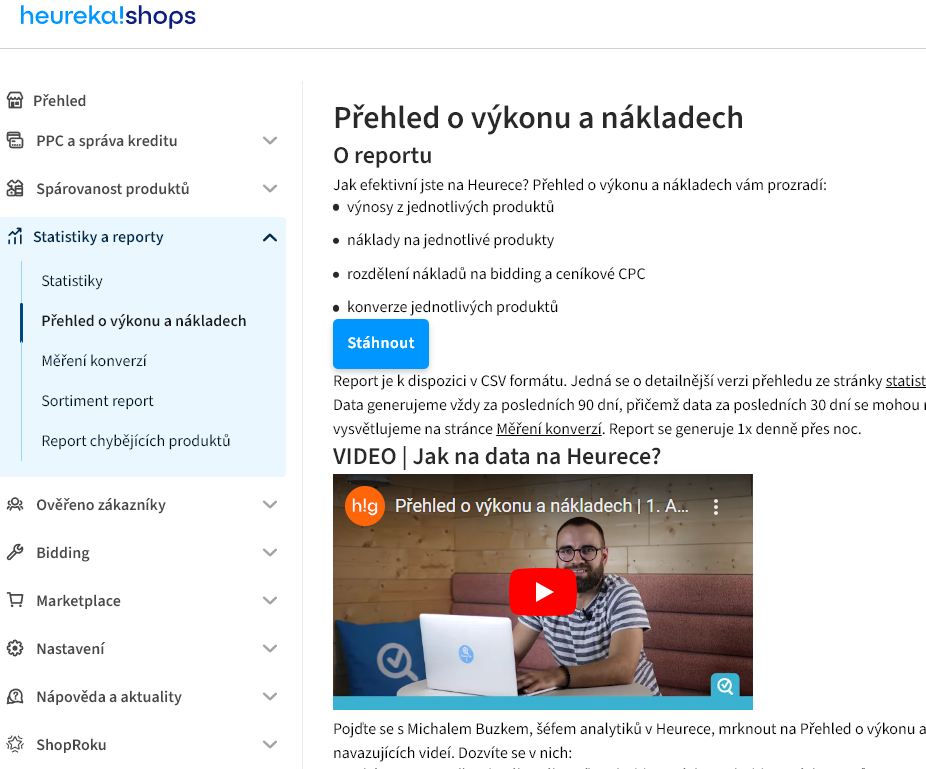
Charakter reportu a obsažená data
Přehled o výkonu a nákladech lze otevřít v excelu či integrovat do vlastního nástroje.
Záhlaví reportu obsahuje postupně zleva datum, ID a název eshopu, identifikace produktu na Heurece ve smyslu ID a názvu. Následuje ID produktu z feedu, kategorizace produktu na Heurece a z feedu. Sloupec Source rozlišuje, jestli byl proklik realizován z produktového detailu v katalogu a nebo z vyhledávání či detailu obchodu.
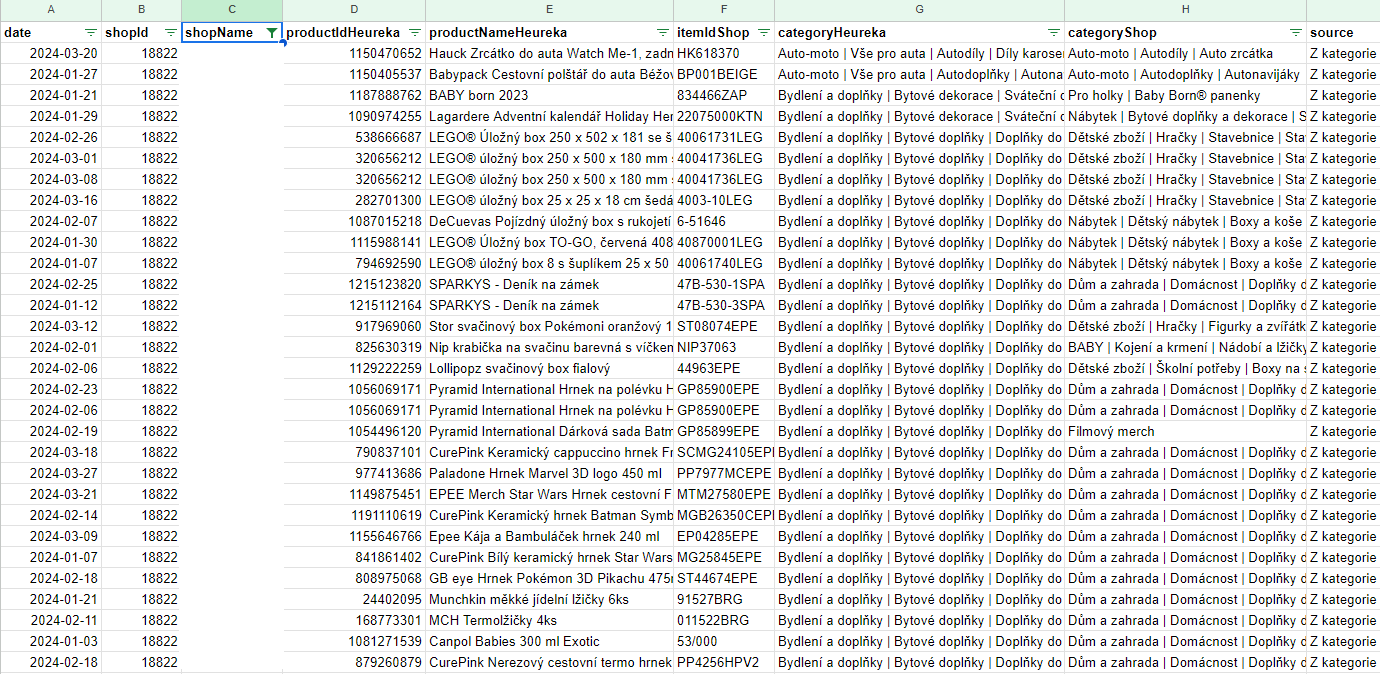
Report pokračuje sloupci s číselnými hodnotami. Každá skupina sloupců sledované metriky začíná nejprve součtem této metriky a pak rozpadem na bidding a ceníkové ceny. Čili například první sloupec návštěvy obsahuje celkový počet návštěv (visitsTotal), druhý sloupec počet návštěv za aukční prokliky (visitsBidd) a třetí sloupec návštěvy za ceníkovou cenu (visitsNoBidd). Stejným způsobem jsou rozpadlé metriky náklady, objednávky a obrat.
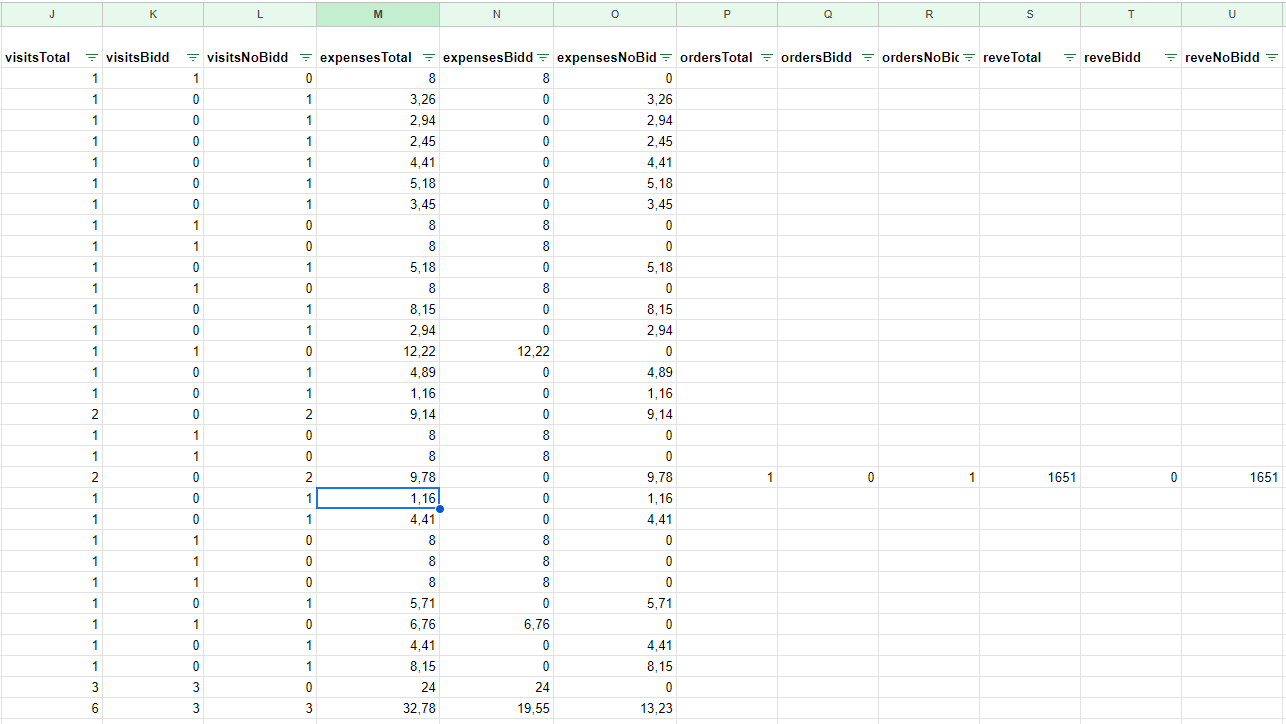
Práce s daty formou kontingenční tabulky
Data z reportu je ideální zpracovat formou kontingenční tabulky v excelu. Zde můžeme využít vzorců a celkově docílíme vysoké přehlednosti. Aby excelovské vzorce fungovaly, je nutné u desetinných čísel změnit tečku na čárku prostřednictvím operace Najít a nahradit.
Report si nahrajeme do Google tabulek. Kontingenční tabulku vytvoříme kliknutím do políčka A1 - nahoře Vložit - Kontingenční tabulka. A dáme vytvořit.
Nyní pro optimální přehlednost si do řádků vložíme kategorii z Heureky a název produktu. V editoru kontingenční tabulky vpravo - Řádky - Přidat - CategoryHeureka a productNameHeureka.
Chceme-li data vidět pouze na úrovní jednotlivých kategorií Heureky, najedeme na tlačítko mínus před názvem kategorie - pravé tlačítko myši - Sbalit vše v poli CategoryHeureka a naopak.
Jednotlivou kategorii respektive produkty v ní si zobrazíme kliknutím na tlačítko Plus před názvem kategorie.
Ke kategoriím Heureky a obsaženým produktům si nyní můžeme přidat dle záměru libovolné metriky z reportu. Například pro celkový počet návštěv, počet návštěv z biddingu a nebiddovaných pozic postupujeme v editoru kontingenční tabulky vpravo - Hodnoty - Přidat VisitsTotal, visitsBidd, visitsNoBidd.
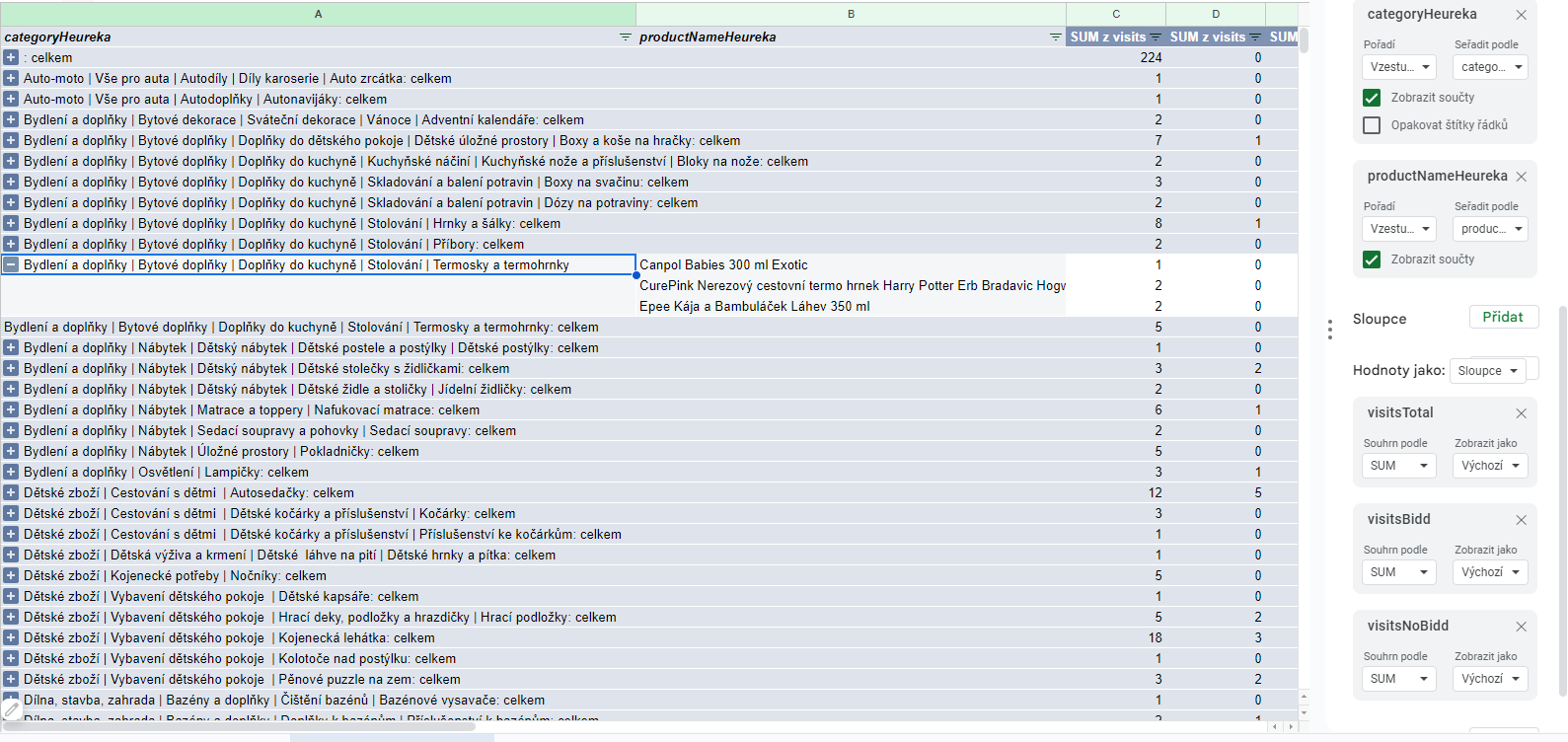
Získáme tak přehledné zobrazení jednotlivých kategorií a produktů spolu se zvolenými metrikami. Snadno tak zjistíme, které kategorie či produkty nejvíce utrácí, mají nejvíc objednávek či největší obrat. A to dle potřeby celkově, z biddingu, či za základní cenu.
Kromě přidání jednotlivých metrik z reportu ke kategoriím a produktům můžeme v kontingenční tabulce pracovat také s vlastními vypočítanými metrikami. Jako například konverzní poměr či ještě zajímavější, PNO (podíl nákladů na obratu). Opět celkově, z biddingu a nebiddovaných pozic.
Po vytvoření kontingenční tabulky přidáme do řádků kategorii Heureky a název produktu. V editoru kontingenční tabulky vpravo - Řádky - Přidat - CategoryHeureka a productNameHeureka
Pro přehlednější zobrazení si najedeme myší na libovolnou kategorii, resp. tlačítko mínus před ní - pravé tlačítko myši - Sbalit vše v poli CategoryHeureka a naopak. 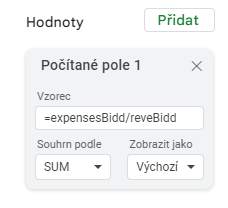
Nyní přidáme výpočet PNO z biddingu. V editoru kontingenční tabulky vpravo - Hodnoty - Přidat - Počítané pole. Ve vzorci nejprve smažeme nulu a za = přídáme expensesBidd lomítko reveBidd, respektive přidali jsme náklady z biddingu děleno obrat z biddingu.
Sloupec s vypočtenými hodnotami označíme, nahoře zvolíme Formát - Číslo - Procento pro zobrazení údaje v procentech. Počítané pole 1, respektive název sloupce v tabulce si můžeme přejmenovat v poli název jako PNO z biddingu.
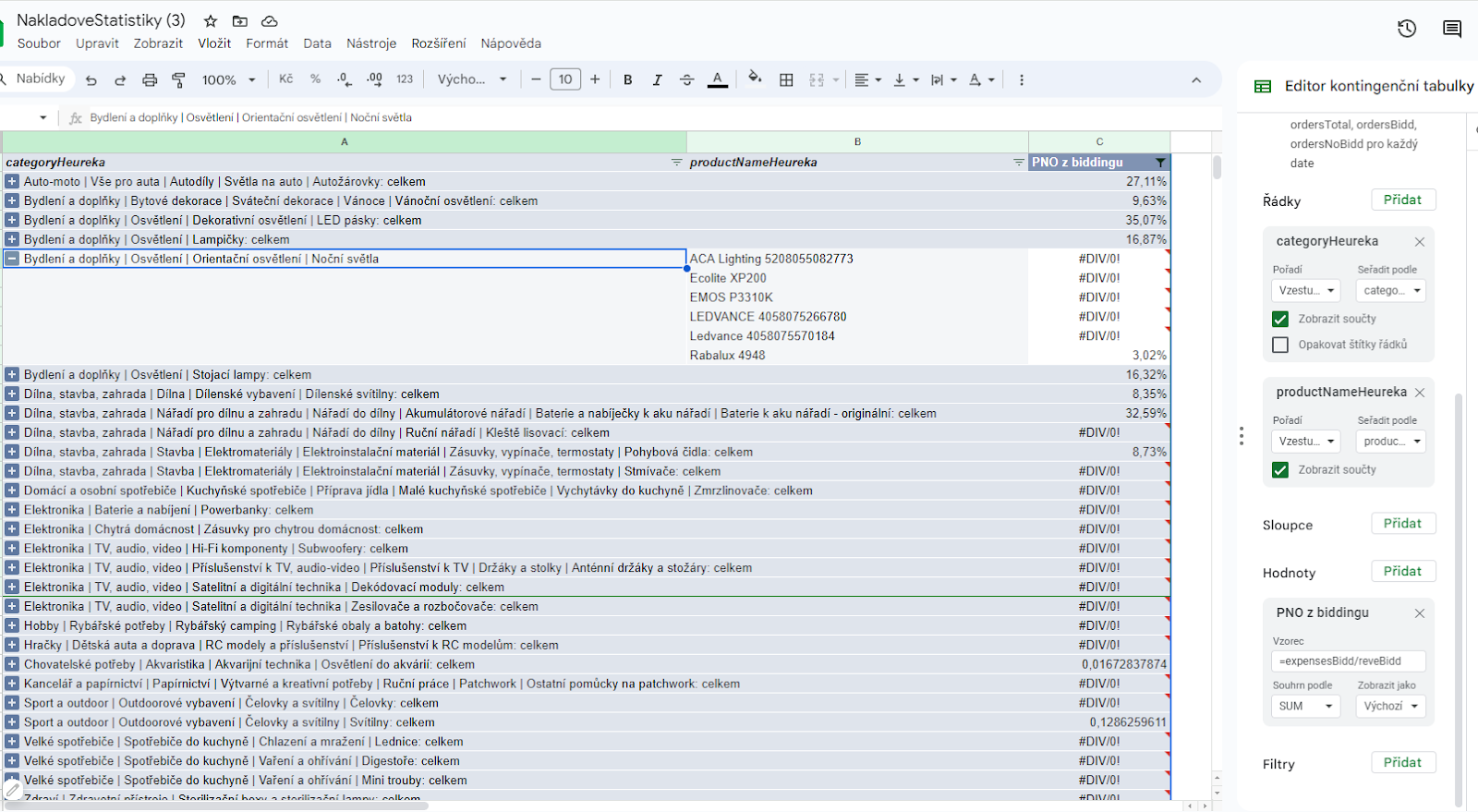
Známe všechna zákoutí Heureky.
Vybrané příspěvky
Sdílíme své
know-how
Inspirujte se články našich specialistů nejen z oblastí UX, SEO a marketingu...




